Jak przesyłać zdjęcia z iPhone'a na iPada bez ograniczeń
Bez wątpienia iPhone rejestruje wysokiej jakości zdjęcia i filmy. Jeśli jednak nie zadowala Cię mały ekran do przeglądania i edytowania zdjęć, możesz przenieść je na znacznie większy ekran, np. iPad. Tak więc pojawia się „Jak przesłać zdjęcia z iPhone'a na iPada”. Jeśli masz trudności z udostępnieniem zdjęć na iPadzie w celu dalszej edycji, nie martw się, ponieważ w tym poście znajdziesz 7 sposobów przesyłania zdjęć z iPhone'a na iPada. Postępując zgodnie z każdym przewodnikiem, możesz bezpiecznie przenieść swoje zdjęcia z iPhone'a na iPada. Zacznijmy!
Lista przewodników
AnyRec PhoneMover [dla każdego] Zrzut powietrza iCloud iTunes Strumień zdjęć E-mail Kabel USB FAQs| Metody | Skuteczność |
| AnyRec PhoneMover | Wysoka – umożliwia przesyłanie zdjęć i innych danych jednym kliknięciem z iPhone'a na iPada. |
| Zrzut powietrza | Umiarkowany – przesyłaj bezprzewodowo wszystkie wybrane zdjęcia z iPhone'a na iPada |
| iCloud | Wysoka – umożliwia bezprzewodowe przesyłanie zdjęć i filmów do iPada. |
| iTunes | Umiarkowany – umożliwia synchronizację zdjęć z iPhone'a z iPadem za pomocą komputera. |
| Strumień zdjęć | Wysoka – synchronizuje wszystkie zdjęcia iPhone'a z iPadem po zalogowaniu się na identyczne konto Apple ID i włączeniu Photo Stream. |
| Umiarkowany – umożliwia przeniesienie jednego lub dwóch zdjęć i filmów z iPhone'a na iPada. | |
| Za pomocą kabla USB | Wysoka – łatwe przesyłanie zdjęć i filmów między iPhonem a iPadem. |
Przesyłaj zdjęcia i zarządzaj nimi z iPhone'a na iPada jednym kliknięciem
AnyRec PhoneMover to najlepszy sposób na przesyłanie zdjęć i zarządzanie nimi z iPhone'a na iPada. Zapewnia rozwiązanie jednym kliknięciem dla wszystkich danych, w tym zdjęć, filmów, kontaktów i innych. Jest to wszechstronny program, który umożliwia tworzenie kopii zapasowych zdjęć na komputerze w przypadku utraty danych, a także tworzenie nowych albumów. Co więcej, PhoneMover skanuje Twoje urządzenie i wykrywa wszystkie zduplikowane zdjęcia, które można usunąć jednocześnie, oszczędzając miejsce na dysku. Pobierz teraz bezpłatnie i dowiedz się, jak przesyłać zdjęcia z iPhone'a na iPada.

Szybko prześlij serię zdjęć z iPhone'a na iPada jednym kliknięciem.
Usuń zduplikowane zdjęcia jednocześnie po automatycznym skanowaniu.
Przejrzyj wszystkie zdjęcia, aby wybrać te, które chcesz przenieść z iPhone'a.
Natychmiast zarządzaj lub usuwaj przesłane zdjęcia z iPhone'a.
Bezpieczne pobieranie
Krok 1.Po otwarciu „AnyRec PhoneMover” podłącz iPhone'a i iPada za pomocą dwóch kabli USB, a następnie poczekaj, aż zostaną wykryte przez komputer. Po podłączeniu dotknij opcji „Zaufaj” na obu urządzeniach iDevices.

Krok 2.Przejdź do sekcji „Zdjęcia”, aby wyświetlić wszystkie zdjęcia swojego iPhone'a uporządkowane według kategorii. Kliknij każde „pole wyboru”, aby wybrać, które z nich ma zostać przesłane na iPada; jeśli chcesz wybrać wszystkie, kliknij pole „Zaznacz wszystko” powyżej.
Krok 3.Po zakończeniu wybierania potrzebnych zdjęć kliknij „Eksportuj na urządzenie” powyżej, aby rozpocząć przesyłanie zdjęć z iPhone'a na iPada.
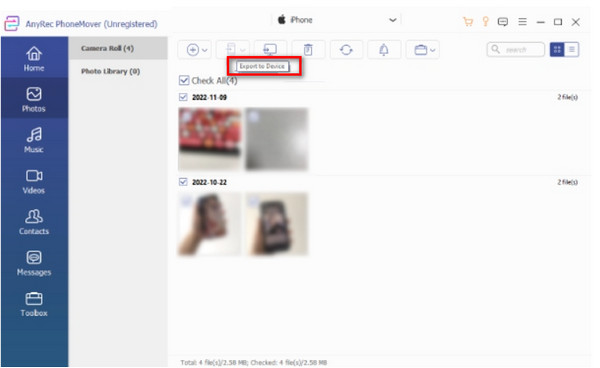
Bezpieczne pobieranie
Jak szybko przesyłać zdjęcia z iPhone'a na iPada za pomocą AirDrop
Czy można przesyłać zdjęcia z iPhone'a na iPada bezprzewodowo? Dzięki funkcji AirDrop stało się to możliwe! Firma Apple stworzyła AirDrop jako szybkie rozwiązanie umożliwiające przesyłanie plików pomiędzy urządzeniami z systemem iOS, które umożliwiają nie tylko udostępnianie zdjęć, ale także filmów, kontaktów, lokalizacji i innych danych. Dlatego jeśli zależy Ci na bezpiecznej i szybkiej procedurze, oto jak przesłać zdjęcia z iPhone'a na iPada za pomocą wbudowanej funkcji AirDrop:
Krok 1.Na obu urządzeniach iDevices przejdź do „Centrum sterowania”, aby zobaczyć opcję „Bluetooth”. Naciśnij go długo, aby zlokalizować „AirDrop”. Nie zapomnij także włączyć „Wi-Fi”.
Krok 2.Teraz uruchom aplikację „Zdjęcia” na iPhonie i wybierz obraz, który chcesz przesłać na iPada. Po zakończeniu dotknij przycisku „Udostępnij” i wybierz ikonę „AirDrop” jako metodę przesyłania zdjęć z iPhone'a na iPada.
Krok 3.Twój iPhone wykryje wszystkie pobliskie urządzenia iOS; poczekaj, aż pojawi się nazwa Twojego iPada (jeśli nie, kliknij, aby zobaczyć jak naprawić problem AirDrop, którego nie znaleziono tutaj.), a następnie kliknij na nią. Na koniec dotknij „Akceptuj” na ekranie iPada, aby otrzymać wysłane obrazy.
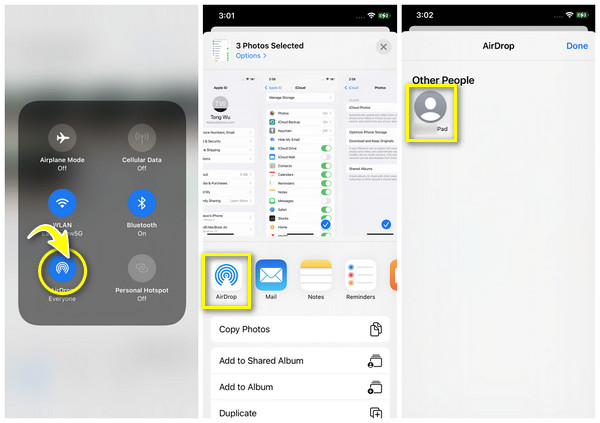
Jak przesłać zdjęcia z iPhone'a na iPada za pośrednictwem iCloud
Innym sugerowanym rozwiązaniem umożliwiającym pobranie zdjęć z iPhone'a jest iCloud. Dzięki niemu możesz synchronizować dane między urządzeniami, dopóki ich nie wyłączysz. Ta metoda wymaga zalogowania się na koncie Apple ID na iPhonie i iPadzie oraz stabilnego połączenia Wi-Fi. Zobacz, jak działa ta nieskomplikowana metoda, aby dowiedzieć się, jak przenieść zdjęcia z iPhone'a na iPada.
Krok 1.Uruchom aplikację „Ustawienia”, a następnie dotknij swojej „Nazwy” powyżej. Następnie wybierz „iCloud” z poniższych opcji.
Krok 2.Przejdź do „Zdjęcia”, następnie włącz przycisk „Zdjęcia iCloud” i wybierz „Optymalizuj pamięć iPhone'a” lub „Pobierz i zachowaj oryginały”.
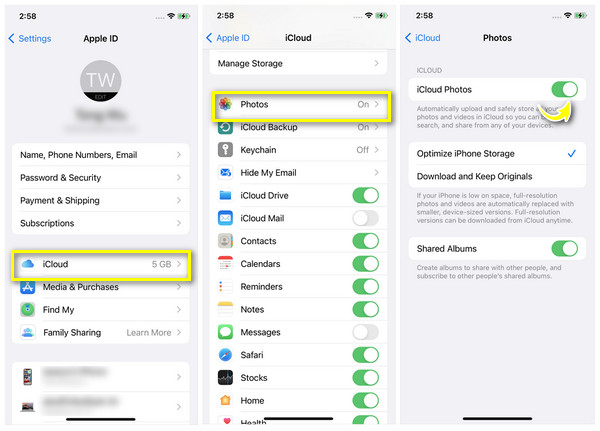
Wykonaj te kroki na iPadzie i poczekaj, aż iPhone automatycznie zsynchronizuje zdjęcia z iPadem. Możesz również przenieś wszystko z iPhone'a na iPada bez iCloud.
Szczegółowe kroki przenoszenia zdjęć z iPhone'a na iPada za pośrednictwem iTunes
Przejdźmy do innego oprogramowania stworzonego przez firmę Apple o nazwie iTunes. Służy głównie do słuchania muzyki, a także organizowania jej w systemach Windows i Mac, ale ma możliwość przesyłania plików i tworzenia kopii zapasowych. To doskonałe oprogramowanie może pomóc Ci nauczyć się przesyłać zdjęcia z iPhone'a na iPada; aby to osiągnąć, wykonaj poniższe kroki.
Krok 1.Połącz iPhone'a z komputerem stacjonarnym za pomocą kabla USB. Następnie komputer przeniesie Cię do aplikacji „Zdjęcia”; jeśli nie, znajdź go w menu „Start”. Albo musisz napraw iPhone'a, który nie pojawia się w iTunes ręcznie.
Krok 2.Tam kliknij zdjęcia, które chcesz wysłać, a następnie wybierz opcję „Importuj”. Po zakończeniu odłącz iPhone'a.
Krok 3.Teraz, po uruchomieniu „iTunes”, podłącz iPada, a następnie przejdź do przycisku „iPad” na komputerze i wybierz „Zdjęcia”. Następnie kliknij pole „Synchronizuj zdjęcia” i wybierz „Zastosuj”. Nie wyjmuj iPada podczas przesyłania zdjęć z iPhone'a na iPada.
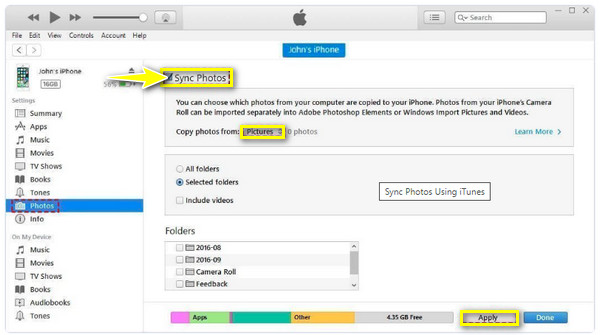
Jak przesłać zdjęcia z iPhone'a na iPada za pomocą strumienia zdjęć
Photo Stream przesyła Twoje zdjęcia do iCloud, umożliwiając łatwy dostęp do nich z dowolnego urządzenia iOS, na którym jest zalogowane Twoje konto Apple ID. Pamiętaj, że ta metoda działa tylko wtedy, gdy Twój iPhone jest podłączony do Wi-Fi oraz w przypadku systemu iOS 7 i wcześniejszych wersji. Jak przesyłać zdjęcia z iPhone'a na iPada za pomocą strumienia zdjęć? Oto jak:
Krok 1.W „Ustawieniach” kliknij powyżej swoją „Nazwę”, a następnie przejdź do „iCloud”. Następnie przejdź do „Zdjęć” i włącz opcję „Mój strumień zdjęć”. Powtórz tę czynność również na iPadzie, aby pomyślnie zsynchronizować wszystkie zdjęcia.
Krok 2.Po wszystkim na iPadzie przejdź do „Zdjęć”, następnie „Albumów”, do „Strumień zdjęć” i przeglądaj wszystkie przesłane zdjęcia iPhone'a na iPadzie.
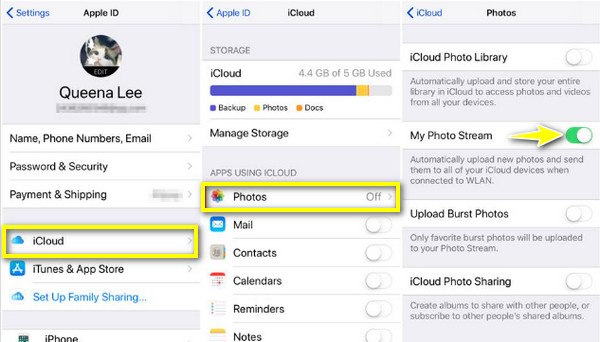
Jak przesłać zdjęcia z iPhone'a na iPada za pomocą poczty e-mail
E-mail to skuteczna, ale nie idealna metoda przesyłania zdjęć z iPhone'a na iPada, ponieważ ma problemy z obsługą dużych zdjęć. Jednak później możesz udostępnić tylko kilka zdjęć kompresowanie zdjęć do wiadomości e-mail. Oto jak przesyłać zdjęcia z iPhone'a na iPada za pomocą poczty e-mail:
Krok 1.W aplikacji „Zdjęcia” wybierz żądany obraz; może to być jeden, dwa lub więcej, a następnie naciśnij przycisk „Udostępnij”. Wśród innych opcji wybierz „Poczta”.
Krok 2.Wprowadź wymagane informacje, takie jak adres e-mail, a następnie kliknij „Wyślij”. Teraz otwórz aplikację „Poczta” na iPadzie i zobacz przesłane zdjęcia na swój e-mail.
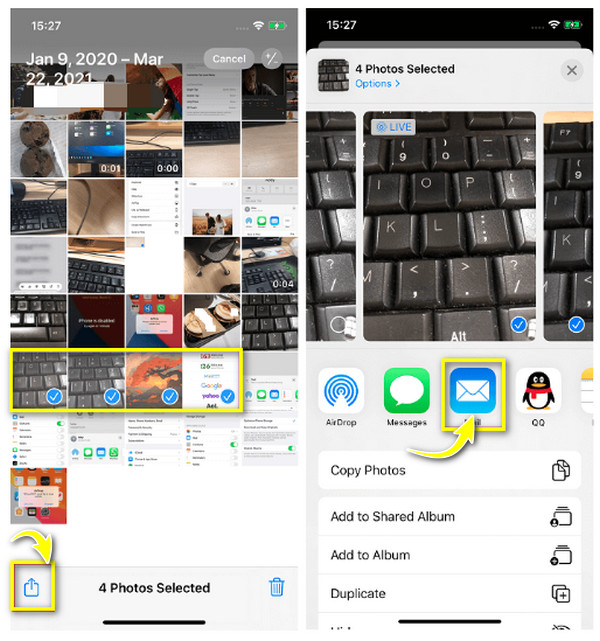
Jak przesłać zdjęcia z iPhone'a na iPada za pomocą kabla
Wreszcie masz tutaj ostatnią metodę przesyłania zdjęć z iPhone'a na iPada. Oprócz podłączenia dwóch iDevices do komputera kablem USB, możesz także użyć kabla USB-C do udostępniania zdjęć iPadowi; Oto jak:
Podłącz „USB-C” do iPada, a następnie podłącz drugi koniec do iPhone'a. Odblokuj iPhone'a, a następnie dotknij „Zezwalaj”. Na ekranie iPada pojawi się „Okno importu”. Wybierz stamtąd obrazy i dotknij „Importuj”. Tak łatwo jest przesyłać zdjęcia z iPhone'a na iPada!
Często zadawane pytania dotyczące przesyłania zdjęć z iPhone'a na iPada
-
Jak wysłać zdjęcia z iPhone'a na iPada?
Istnieje wiele sposobów, aby to zrobić. Możesz skorzystać z powyższego przewodnika, takiego jak iCloud, iTunes, e-mail i inne, aby przenieść zdjęcia z iPhone'a na iPada.
-
Jak blisko powinny znajdować się dwa urządzenia iOS podczas AirDropping?
Musisz upewnić się, że oba urządzenia iDevices znajdują się w pobliżu i w promieniu 30 stóp oraz mają włączone opcje Bluetooth i Wi-Fi.
-
Dlaczego nie mogę zlokalizować iTunes na moim Macu?
Jeśli używasz systemu macOS Catalina lub nowszego, nie ma możliwości zlokalizowania iTunes; zamiast tego znajdziesz Findera jako alternatywną aplikację do przesyłania plików między urządzeniami Apple.
-
Czy mogę AirDrop wszystkie zdjęcia jednocześnie z iPhone'a na iPada?
Tak. Chociaż nie ma ograniczeń co do liczby zdjęć, które można udostępnić za pośrednictwem AirDrop, liczba zdjęć wpływa na szybkość procesu przesyłania. Z tego powodu udostępnienie wszystkich zdjęć na raz może zająć więcej czasu.
-
Dlaczego mój iPhone i iPad nie synchronizują zdjęć?
Dzieje się tak prawdopodobnie dlatego, że nie używasz tego samego konta Apple ID na obu urządzeniach lub synchronizacja iCloud nie jest włączona.
Wniosek
Mamy nadzieję, że ten przewodnik pomoże Ci przenieść wszystkie potrzebne zdjęcia na iPada. Dzięki powyższym metodom odpowiedziałeś, jak przesyłać zdjęcia z iPhone'a na iPada na różne sposoby. Ale wśród nich jest jeden praktyczny i przyjazny program o nazwie AnyRec PhoneMover. Nie będzie żadnej utraty danych, pogorszenia jakości ani innych problemów, które napotkasz podczas korzystania z programu. Wypróbuj go już dziś i pomyślnie przeprowadź proces udostępniania danych między urządzeniami i komputerami z systemem iOS i Android.
Bezpieczne pobieranie
